不管你发现没有,OS X Yosemite已经悄悄的把你的磁盘转成Core Storage了。做过Fusion Drive的同学一定知道Core Storage是实现Fusion Drive的核心技术。不过对于只有一个磁盘的MacBook来说,我有点不太理解苹果强制启用CoreStorage的理由。
为什么要关闭Core Storage
当然,如果你在用Fusion Drive,那么Core Storage是你的好朋友。如果你正在使用Fusion Drive,请无视本文!!!
不过对于单磁盘的Mac来说,Core Storage有如下问题:
- 按住Option开机,Recovery分区不见了;(当然,你可以按住Command + R启动,进Recovery。)
- 无法随意调整Mac的分区了;
- 磁盘实用工具尚未对Core Storage提供完整支持;
- Windows下无法挂载Core Storage分区,即使你装过BootCamp驱动;
- 磁盘性能下降?(这个可能是个例。我升级OS X 10.10.2之后,明显感到系统卡顿,关闭Core Storage之后恢复正常。)
如何知道是否已经启用了Core Storage
首先,确定你的系统是OS X Yosemite 10.10.x。然后,打开“磁盘实用工具”,如果你看到启动磁盘的显示为2个Macintosh HD(如下图),那么基本上你已经在用Core Storage了。
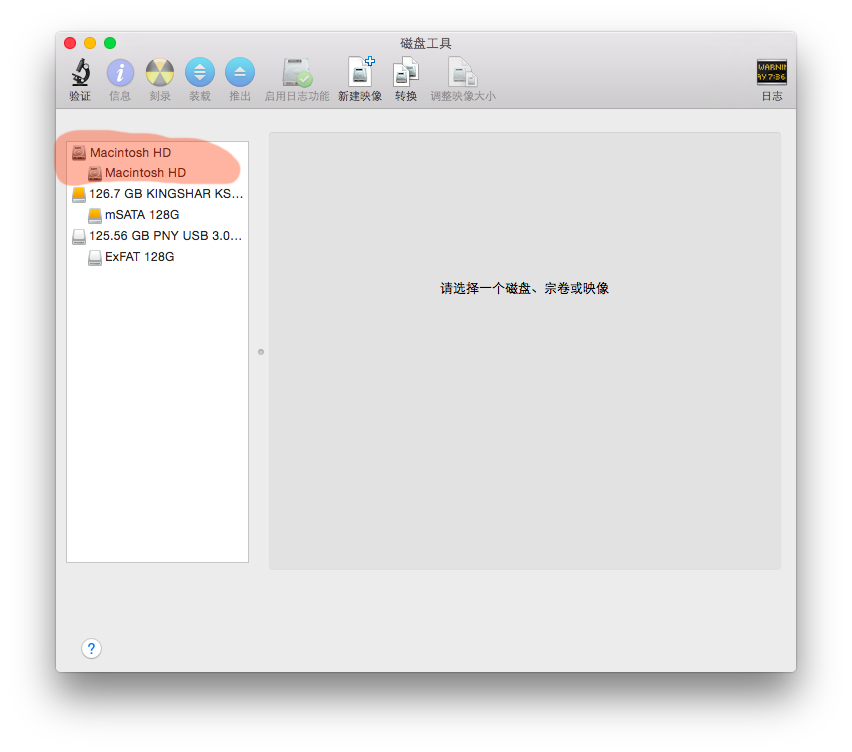
打开“终端”,执行如下命令:
1
| |
如果你看到一个逻辑磁盘阵列的树形结构,而不是:
1
| |
那么,恭喜你,你正在使用Core Storage。耶。
你需要关闭Core Storage吗?
如果你不在意上面提到的1-4,并且,你也没有遇到磁盘性能下降的问题,那么你大可不必去禁用Core Storage。如果你仔细问过自己之后,还是决定要关掉Core Storage,那么请继续往下读。
如何关闭Core Storage
首先,请备份好您重要的数据。如果你有Time Machine备份的话,那么请放心的继续进行下面的操作。
我一再强调备份数据的重要性,倒并不是说这个操作有多大的风险;而是提醒你数据安全的重要性。如果一切就绪,那么我们开始把。
打开终端,执行如下命令:
1
| |
输入密码,稍等片刻即可完成。命令执行完毕后提示你尽快重新启动系统。我的建议是立刻重启。重启完成后,检查一下Core Storage是否已经成功关闭。如果你在磁盘实用工具里,看到如下的状况,那么您已经成功了。副产品是,按住Option启动时,Recovery分区也回来了。
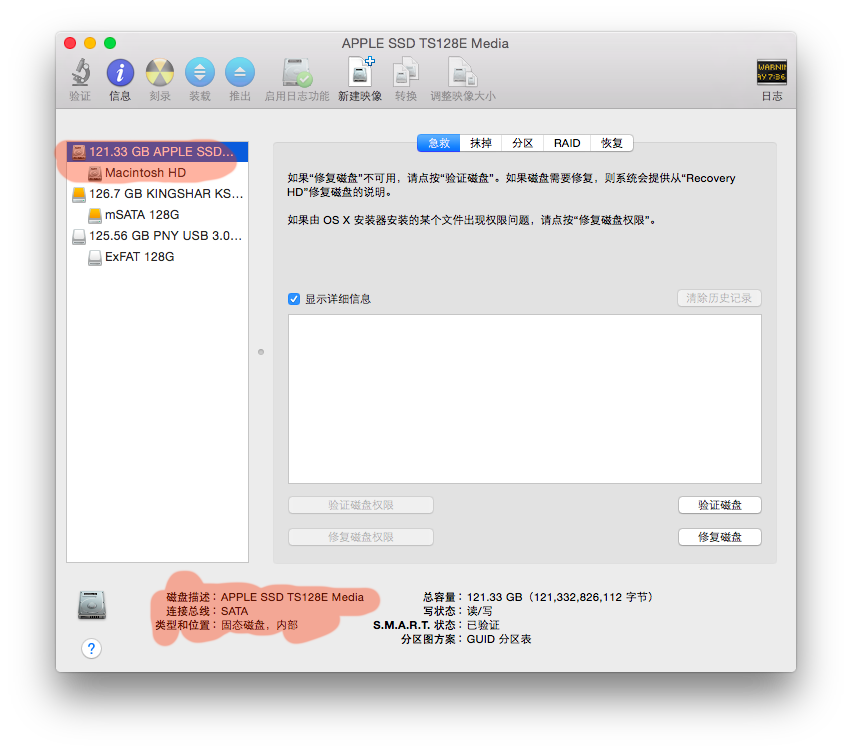
总结
如果你搜索过这个话题,并且搜索到各种复杂的关闭Core Storage的方案,请千万不要尝试。关闭Core Storage只需1条命令,就这么简单!如果你执行失败,请进入恢复模式后尝试一次。最后祝你操作顺利。
(全文完)